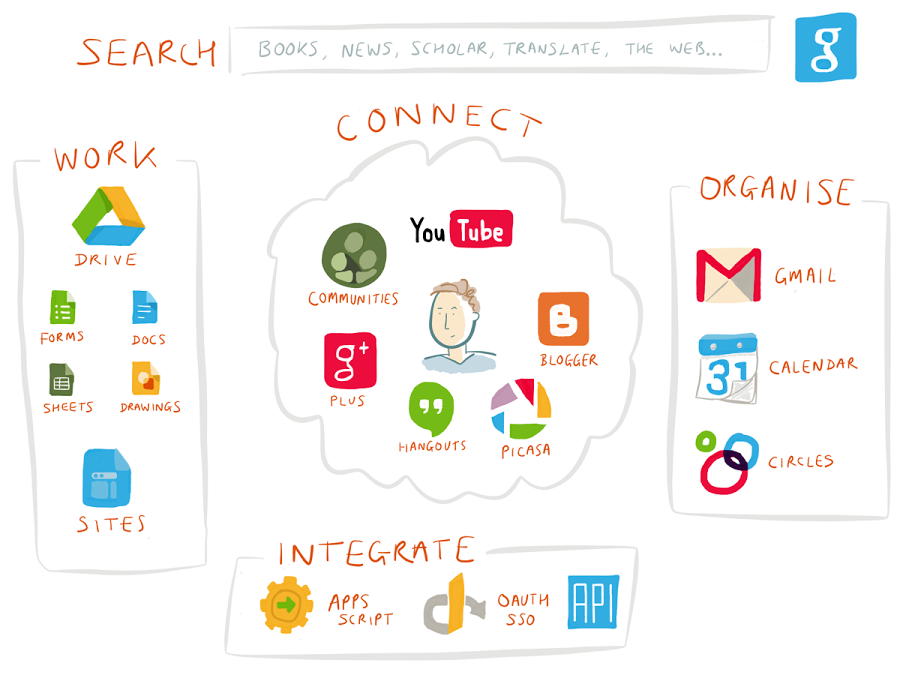14 Th1

Google Drive giúp việc lưu trữ dữ liệu dễ dàng, đồng bộ và chia sẻ file an toàn. Tuy nhiên khi các công ty lớn hơn chuyển sang Cloud, có nhiều điều cần nghĩ đến hơn – chẳng hạn như rủi ro vi phạm dữ liệu, chuyển đổi dữ liệu và tương thích với các công cụ kế thừa. Hầu hết các giải pháp lưu trữ tập tin không được xây dựng để xử lý một lượng lớn các tập tin. Với số lượng dữ liệu được chia sẻ, các quản trị viên cần nhiều quyền quản trị hơn để giữ cho dữ liệu của tổ chức được an toàn và các nhóm thấy thoải mái, tự tin làm việc cùng nhau.
Google đã và đang nỗ lực để giải quyết những vấn đề phúc tạp này trên bộ giải pháp G Suite cho doanh nghiệp. Và gần đây nhất, Google đã giới thiệu tính năng bổ sung rất mạnh mẽ vào Drive để giúp cho doanh nghiệp có thể tạo, chia sẻ và làm việc an toàn cho nhóm với Team Driver.
Trong bài viết này MGA.vn sẽ làm rõ sự khác nhau giữa hai ứng dụng Google Team Drive và Google Drive:
Nếu đang sử dụng dịch vụ Gmail cá nhân, G Suite bản miễn phí, G Suite phiên bản Basic của Google, chắc hẳn bạn đã quen thuộc với ứng dụng lưu trữ vô cùng tiện ích Google Drive. Với ít nhất 15-30GB cho mỗi tài khoản, Google Drive không chỉ cho phép các thành viên trong doanh nghiệp lưu trữ thoải mái mà còn giúp bảo vệ giữ liệu, hạn chế quyền truy cập cho các tệp tin được lưu trong đây.
Tuy nhiên, với G Suite phiên bản cao hơn như Business hay Enterprise, ngoài dung lượng lưu trữ không giới hạn, người dùng sẽ thấy xuất hiện một ứng dụng khác “có vẻ giống” Google Drive, đó chính là Team Drive. Mặc dù sở hữu những tính năng khá giống với Google Drive, nhưng Team Drive là nơi lưu trữ, tìm kiếm, truy cập thông tin dành cho một nhóm (Team Drive), thay vì cho mỗi cá nhân (My Drive).
Vì người dùng G Suite Business hay Enterprise sẽ sử dụng được cả hai ứng dụng này, nên để có được sự so sánh tốt nhất, bài viết này sẽ sử dụng tên gọi chính xác của hai ứng dụng: My Drive và Team Drive.
Bảng so sánh các tính năng giữa Team Drive và Google Drive
*Lưu ý:
- Các mức độ truy cập khác nhau (access level) sẽ có thể thực hiện những thao tác khác nhau đối với tài liệu, thư mục. Trong Team Drive, các mức độ này được chia thành: Full access – Edit access – Comment access – View access. Bạn có thể vào đây để tìm hiểu thêm về cách cách đặt Team Drive và quyền truy cập cụ thể của mỗi mức độ.
- Khi di chuyển tài liệu giữa My Drive và Team Drive, có thể sẽ có những xung đột trong phân quyền truy cập. Ví dụ, file A cho phép các nhân viên phòng kế toán chỉnh sửa nhưng khi di chuyển vào trong Team Drive B – chỉ cho phép người dùng xem tài liệu (view only). Để có thêm thông tin về vấn đề này, bạn có thể tham khảo cập nhật mới nhật của Google về Công cụ bảo mật được thiết kế và xây dựng riêng cho Team Drive.